Team Render
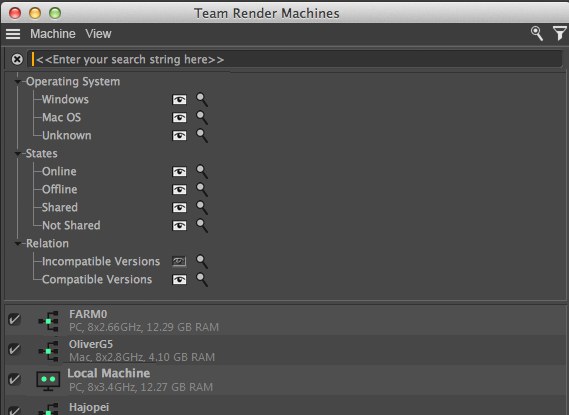 모든 인증된 (녹색) 컴퓨터들은 렌더링에 참가할 수 있습니다. 이 이미지에서는 검색바와 필터들이 보여집니다.
모든 인증된 (녹색) 컴퓨터들은 렌더링에 참가할 수 있습니다. 이 이미지에서는 검색바와 필터들이 보여집니다.Team Render를 이용해서, 여러분은 한번의 클릭으로 로컬 네트워크를 통해서 다수의 컴퓨터들에서 빠르고 쉽게 렌더링할 수 있습니다. (같은 버전의 Cinema 4D가 설치되어 있어야 합니다.) 이 컴퓨터들은 애니메이션을 렌더링할 때 사용할 뿐 아니라 하나의(!) 이미지를 렌더링하는데에도 합칠 수 있습니다:
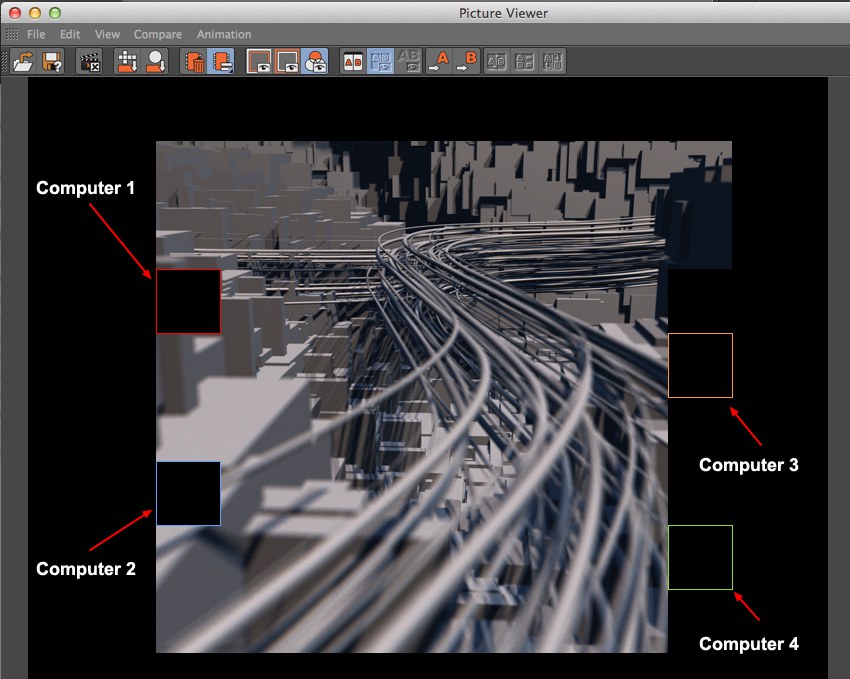 4대의 컴퓨터들이 스틸 이미지 렌더링에 사용됩니다.(
4대의 컴퓨터들이 스틸 이미지 렌더링에 사용됩니다.(Team Render가 애니메이션 렌더링에 사용되면, 각 클라이언트 컴퓨터는 한번에 애니메이션의 전체 프레임을 렌더링합니다.
적어도 하나의 Team Render client를 인스톨러를 통해 설치했다면, 이 전체 프로그램 디렉토리는 설치 DVD 사용 없이 다른 컴퓨터에 복사할 수 있습니다.
원한다면, Team Render server는 웹 사이트를 통해서 Team Render 기능을 리모트 컨트롤 할 수 있습니다. 더 자세한 정보는 아래 The Team Render Server를 사용하세요..
Team Render를 사용해서 렌더링하기 위해서 다음 과정을 따릅니다:
환경설정메뉴에서 Team Render 사용 옵션을 활성화해야 합니다.
메인
열리는 윈도우에서, 로컬 네트워크내에 위치한 모든 컴퓨터들이 표시됩니다. 사용하길 원하는 컴퓨터 위에서 마우스 우클락하고 인증을 선택합니다. 보안 토큰을 입력하고(보안 토큰은 각 컴퓨터에서 개별적으로 지정할 수 있습니다.) OK를 클릭합니다. Team Render에서 사용하기 위해서는 각 컴퓨터의 왼쪽의 체크 박스를 체크해서 활성화해야 합니다.
이제 여러분이 해야 할 일은 기다리는 것입니다. 프로젝트 파일이 전체 텍스쳐/XRef/Assets 또는 다른 외부 파일들에 한번 접속되면, 이것들은 자동적으로 전체 컴퓨터들에 분산되어 렌더링을 시작합니다.
다음 설명에서, 많은 레퍼런스가 서버와 렌더 클라이언트들에 만들어집니다:
Server: Team Render 렌더링이 시작되는 컴퓨터
일반적으로 Cinema 4D 버전 또는 Team Render server로 설치될 수 있습니다.
Render Client: Team Render를 통해서 서버가 렌더 잡을 보내는 컴퓨터(들) (Cinema 4D 버전에 일반적으로 설치되거나 인스톨러를 통해서 Team Render client를 설치할 수 있습니다.)
서버와 클라이언트는 같은 소프트웨어 버전이여야 합니다.
주어진 프로젝트 파일에서 모든 해당하는 플러그인과 다른 요소들(예: 사용된 경우 Houdini 버전, 다시 말해 씬을 렌더링할 때 필요한 써드파티 소프트웨어)들은 전체 렌더 클라이언트들에 설치되어야 합니다.
스틸 이미지 렌더링에 다음이 적용됩니다: 이미지의 버켓이 빠를 수록 단일 컴퓨터에서 계산될 수 있고, 적을수록 Team Render를 사용하게 됩니다. 이유: 각 렌더링된 버킷은 네트워크를 통해서 서버로 보내집니다. 렌더링되는 버켓이 도착하는 빈도가 너무 높으면, 네트워크의 트래픽 오버 헤드는 단순히 너무 커져서 실제로 렌더링 속도가 느려집니다. 렌더링하기 위해서 몇 초만 요구하는 스틸 이미지의 경우에도, Team Render를 사용하면 같은 이유로 렌더링 속도가 나지 않습니다.
매우 길고 개별 프레임이 매우 빠르게 렌더링되는 애니메이션을 렌더링하면 위에 설명한 것과 비슷한 문제가 발생합니다. 작업이 아직 실행 중이더라도 개별 컴퓨터가 더 이상 렝더링에 참여하지 않는 것처럼 보일 수 있습니다. 실제 렌더링이 실제로 끝났지만 서버가 여전히 클라이언트의 이미지를 처리하고 있기 때문에 이것은 정확합니다.
서버와 렌더링 클라이언트 사이에 앞뒤로 트래픽 양이 엄청날 수 있기 때문에 빠른 TCP/IP 네트워크를 권장합니다. 네트워크를 통해서 GI와 함께 다양한 캐쉬 파일을 보낼 때 트래픽이 놀라울 정도로 많은 양이 특히 생성할 수 있습니다.(예제: 3대의 컴퓨터에서 스틸 이미지 테스트 렌더링에서 활성화된 이래디캐쉬와 라이트 맵은 500 MB의 트래픽(또는 그 이상)을 생성합니다. - 렌더링 시간은 50초만에 됩니다.)
다른 네트워크에서 다른 컴퓨터들(특히 다른 CPU)에서, 비디오 텍스쳐들(다른 비디오 프레임웍스), 파티클 스트림, 클로스, 헤어, 다이나믹, 지연 이펙터, GI와 같은 다양한 효과들의 계산할 때 다르게 발생할 수 있습니다. 파티클은 부분적으로 다양한 컴퓨터의 다른 위치에서 렌더링됩니다. 그 이유는 각 컴퓨터의 연산 단위의 서로 다른 계산 정밀도(FPU - 부동 소수점 단위) 때문입니다. 일부는 다른 컴퓨터보다 일찍 계산합니다. 일반적으로, 효과는 같은 프로젝트에 베이크되어야 합니다. 이 문제는 일반적으로 동일한 구성으로 된 컴퓨터를 사용해서 없앨 수 있습니다. - 이것은 하나의 씬에서 동일한 결과를 생성합니다.
캐쉬 파일들은 Team Render Server에 GI 계산을 위해서 업로드가 가능합니다.(역시 GI와 애니메이션을 참조하세요.)
이래디언스 캐쉬 (레거시) 기능을 사용하는 프로젝트는 Team Render를 사용해서 렌더링할 수 없습니다. 그럼에도 시도할 경우, 경고가 표시된 후 현재 이래디언스 캐쉬 기능이 대체하고 Team Render를 통해서 렌더링이 계속됩니다.
퍼포먼스를 이유로 해서, WIFI와 Team Render를 함께 사용하는 것은 추천하지 않습니다. Team Render는 높은 수의 트래픽을 만들어서, 하나의 WIFI 네트워크에서 렌더링하기 위해서 다수의 컴퓨터를 사용할 때 병목 현상이 생길 수 있습니다.
(2GB 램을 가진 오래된 컴퓨터를 사용할 것에 대해 생각할 경우)이미지의 아주 작은 부분을 렌더링할 때도 전체 프로젝트를 불러와서 처리해야 함에 주의하세요. ) 빠른 컴퓨터는 오래된 컴퓨터가 Team Render로 동작할 때 다수의 버켓을 가질 수 있습니다.
렌더 큐에서 렌더링 애니메이션이 멈추게 되면 렌더 잡이 재시작될 때 다시 계속됩니다. 하지만, Cinema 4D는 이전에 렌더링된 이미지를 경로에 저장해야 하므로 렌더 큐에서 찾을 수 있습니다.
비디오 파일들을 렌더링할 경우, 서버에 정확한 코덱 버전이 설치되었는지 확인하세요.(포맷 설정이 결정적인 설정입니다.)
렌더링할 때 렌더 클라이언트들에서 충분한 하드 드라이브 공간이 있어야 합니다. (예: 프로젝트 파일들, 텍스쳐, GI 캐쉬 파일과 가상 메모리 요구를 위한 여분의 공간) 공간이 2GB보다 적을 경우, 렌더 클라이언트는 에러 메세지를 보내고 렌더링이 멈추게 됩니다. (하지만, 3GB보다 적은 경우에는, 경고 메세지는 이미 표시되어야 합니다.)
렌더 잡은 렌더 큐의 Team 컬럼에서 Team Render를 위해 지정할 수 있습니다.
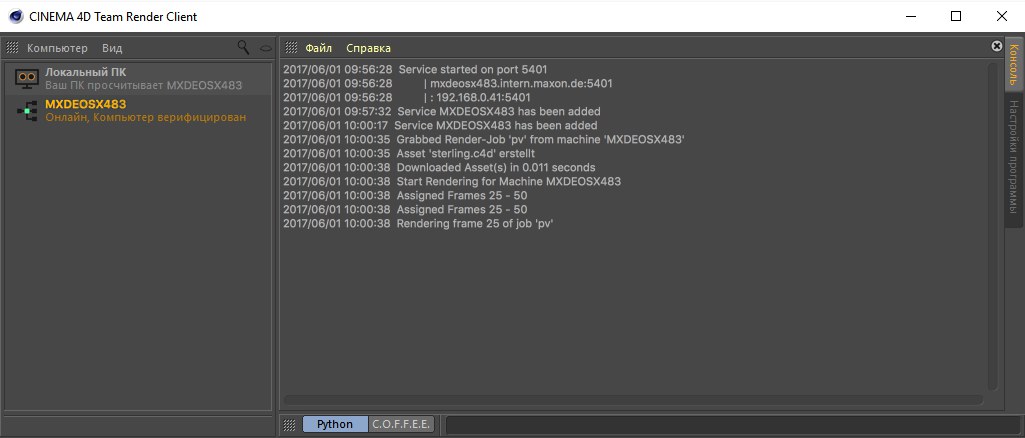
인스톨러는 GUI를 줄인 렌더 클라이언트로써 Cinema 4D 인스턴스를 설치하기 위해 사용할 수 있습니다. 이 인스턴스들은 환경설정, 도움말, 업데이트 등 선택된 명령을 가진 머쉰 리스트 콘솔만 구성합니다. (Team Render Machine List를 참조하세요) 이 기능들은 이미 일반 Cinema 4D 설치에서 알고 있어야 합니다.
경고와 에러 메시지 역시 콘솔에 표시됩니다. 이것은 텍스쳐를 잃거나 하드 드라이브 용량이 꽉 찼을 경우에 대한 메세지도 포함합니다. (그런데, 이것은 렌더 큐의 로그 파일에서 볼 수 있는 프롬프트와 같습니다.)
이 렌더 클라이언트는 서버(서버 컴퓨터의 Team Render 머쉰 리스트에서 렌더 클라이언트를 마우스 우클릭해서 클라이언트 재시작을 선택합니다.)를 재시작할 수 있습니다.
이 정보는 일부가 Job과 네트워크 로그에 표시됩니다. 대부분의 경우 그들은 (에러 메세지를 운영 시스템의 언어에 따라) 영어로 표기됨에 주의하세요
렌더 클라이언트는 적어도 Team Render 서버에 녹색으로 등록됩니다. (현재, 렌더 클라이언트는 Team Render 서버에서 인증받을 수 있고 머쉰 리스트는 단지 서버 정보 목적입니다.) 어떤 평행 렌더 클라이언트들은 여기에 표시되지 않습니다.
아래의 Python 필드에는 특별한 Team Render 기능은 없지만 Python API를 위해 포인트를 일반적으로 접속합니다. (Python에 대한 자세한 내용은 여기를 참조하세요http://developers.maxon.net).
다수의 렌더 클라이언트들이 서버에 검증없이 자동적으로 연결되기를 원할 경우, 다음과 같은 내용으로 파일 이름을 'c4d_net_server.txt’로 파일을 생성합니다.
서버 주소:포트:서버의 보안 키
이것은 예를 들어 다음과 같이 보여집니다: 192.168.0.45:5402;abcde, IP 주소 대신에 호스트 이름으로 바뀔 수도 있습니다.
Cinema 4D Team Render Client 실행 파일이 있는 같은 디렉토리에 텍스트 파일을 배치합니다. 렌더 클라이언트가 시작될 때, 자동적으로 서버에 연결됩니다.(서버는 이미 실행되어 있어야 합니다.) 렌더 클라이언트를 다수 연결할 경우 이 텍스트 파일을 사용하면 많은 시간을 줄일 수 있습니다.
이 텍스트 파일을 직접 만들기를 원하지 않을 경우에는 아래에서 설명하는 서버 저장하기 명령을 사용할 수 있습니다.
렌더 클라이언트들은 다음 특정 명령에서 사용합니다:
이 기능은 'c4d_net_server.txt’라는 이름의 텍스트 파일에서 렌더 클라이언트가 적용되도록 하기 위해서 서버를 저장하기 위해서 사용될 수 있습니다. 이 텍스트 파일은 위에서 설명한 것과 같지만 보안 토큰이 추가되어 있을 수 있습니다.(이것을 요구할 경우에는 프롬프트가 나타납니다.)
여러분이 Cinema 4D 프로그렘 디렉토리에 텍스트 파일을 저장하기를 원치 않을 경우 이 명령을 사용해서 불러올 수 있습니다.
다수의 렌더 클라이언트들이 인증 없이 서버에 자동으로 연결되기를 원하면, 다음 내용이 있는 'c4d_net_server.txt'라는 텍스트 파일을 생성해야 합니다.:
Server address:Port:server’s security key
예를 들어, 이것은 다음과 같습니다: 192.168.0.45:5402;abcde, IP 주소는 호스트 이름에 의해 대체될 수 있습니다.
같은 디렉토리에 Cinema 4D Team Render 클라이언트 실행 파일로써 이 텍스트 파일을 배치합니다. 렌더 클라이언트가 시작될 때, 자동적으로 서버에 연결됩니다. (서버는 이미 실행되어야 합니다.) 수많은 렌더 클라이언트들을 연결할 때 이 텍스트 파일은 많은 시간을 절약하게 해줍니다.
이 텍스트 파일을 직접 만들고 싶지 않으면 아래에서 설명하는 서버 저장하기 명령을 사용할 수 있습니다.
렌더 클라이언트들은 다음 특정 명령을 사용합니다:
이 기능은 렌더 클라이언트가 적용된 서버를 저장할 경우 'c4d_net_server.txt'라는 텍스트 파일로 저장할 수 있습니다. 이 텍스트 파일은 위에서 설명한 것과 같지만 보안 토큰이 추가되어야 합니다. (이것을 요구할 경우 프롬프트가 나타납니다.)
이 명령은 Cinema 4D 프로그램 디렉토리에 저장되기를 원하지 않을 경우 이 명령을 사용해서 텍스트 파일을 불러올 수 있습니다.
다음 기능들은 Team Render에서 지원하지 않습니다:
스테레오스코픽 렌더링
사운들 렌더링
하나의 이미지 렌더링에서 (씬 모션 블러로 이전에 알려진) 서브 프레임 모션 블러
하나의 이미지 렌더링에서 벡터 모션 블러 포스트 이펙트(모션 벡터 멀티 패스 기능은 동작합니다)
파이로클러스터 프로젝트에서, 비 동질적인 네트워크를 사용하는 경우 일관되지 않는 결과가 생성될 수 있습니다.
하드웨어 OpenGL 렌더링(참조)은 지원하지 않습니다.
스플라인 쉐이더가 폰트와 함께 사용된 경우, 렌더 클라이언트들이 정확한 폰트를 설치하지 않은 다른 운영 시스템에서 실행되는 경우 문제가 발생할 수 있습니다.